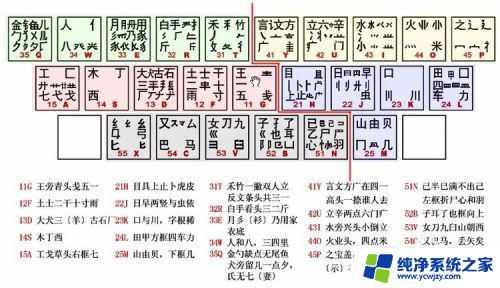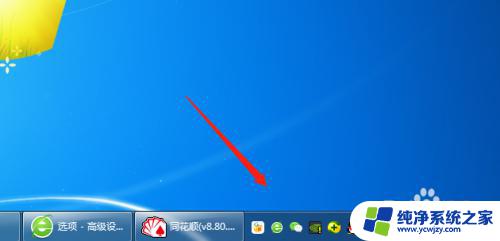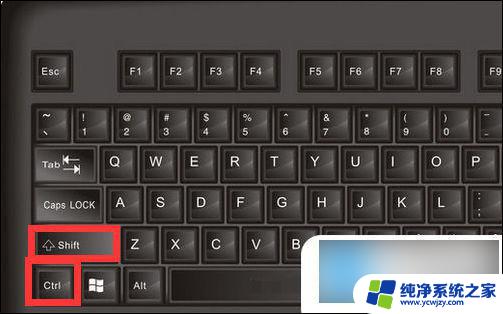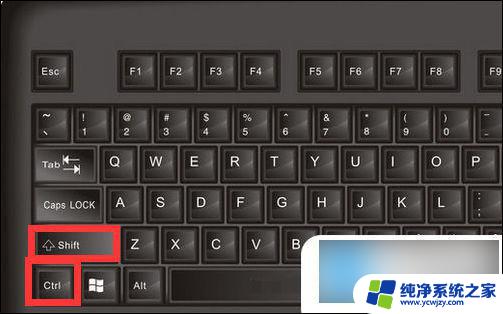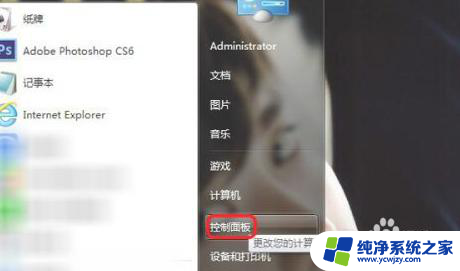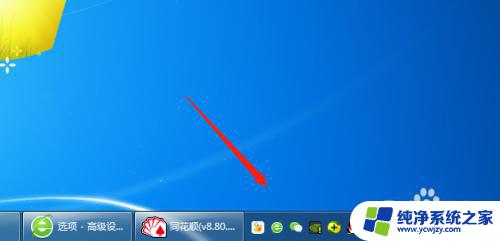电脑上输入不了汉字怎么办 电脑输入法打不出汉字怎么办
更新时间:2023-07-24 15:49:50作者:yang
电脑上输入不了汉字怎么办,在数字化时代,电脑已经成为我们生活中必不可少的工具之一,然而有时候我们会遇到一个令人沮丧的问题:电脑上无法输入汉字。当我们需要使用中文进行文档编辑、聊天或者其他操作时,这个问题无疑会给我们带来诸多不便。那么当电脑输入法打不出汉字时,我们应该如何解决呢?在本文中我们将探讨一些解决这一问题的方法和技巧,帮助大家轻松应对电脑输入法无法打出汉字的困扰。
具体方法:
1首先,右键点击右下角的输入法,选择“设置”。 2在弹出的窗口中点击“选项”。
2在弹出的窗口中点击“选项”。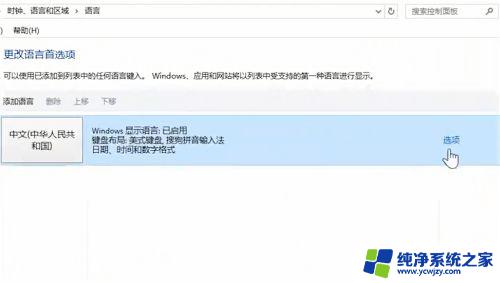 3在新窗口中再次点击“选项”。
3在新窗口中再次点击“选项”。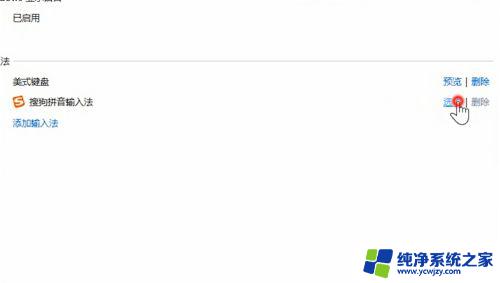 4然后找到“输入法修复器”,在弹出的对话框中点击“快速修复”就可以了。
4然后找到“输入法修复器”,在弹出的对话框中点击“快速修复”就可以了。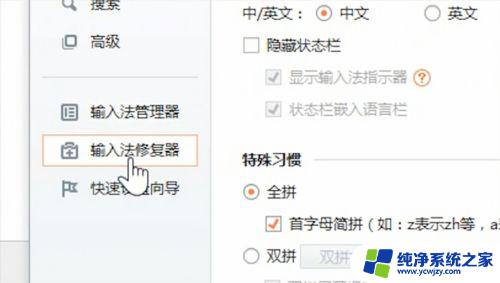
以上是电脑无法输入汉字的解决方法,如果你也遇到这种情况,可以尝试使用本文提供的方法解决,希望能对大家有所帮助。